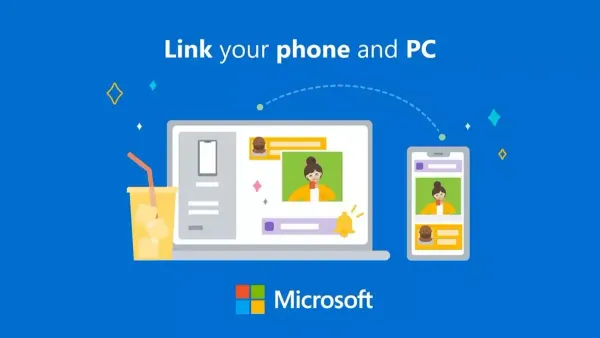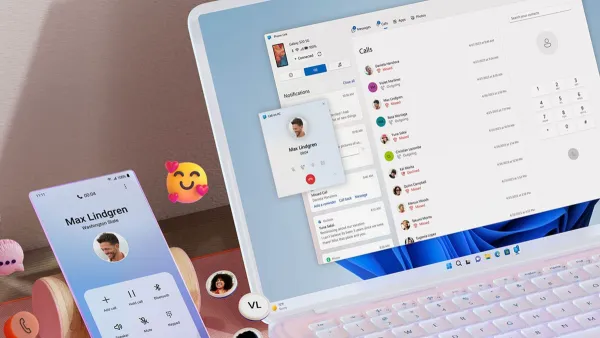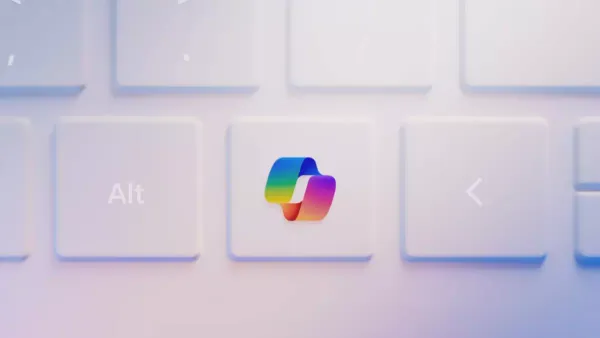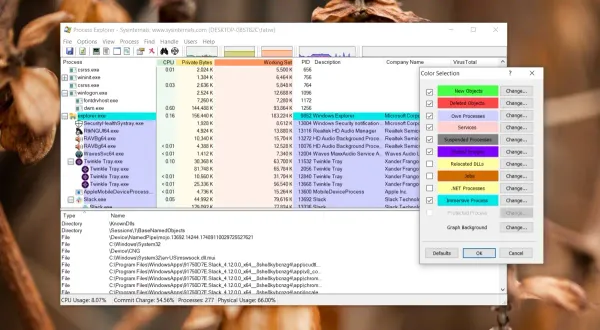如何在Windows资源管理器中将“获取所有权”添加到右键单击菜单
在Windows中的文件或文件夹所有权并不简单。 GUI和命令行都采用了太多步骤。 添加一个简单的上下文菜单命令,允许您占用任何文件或文件夹的所有权
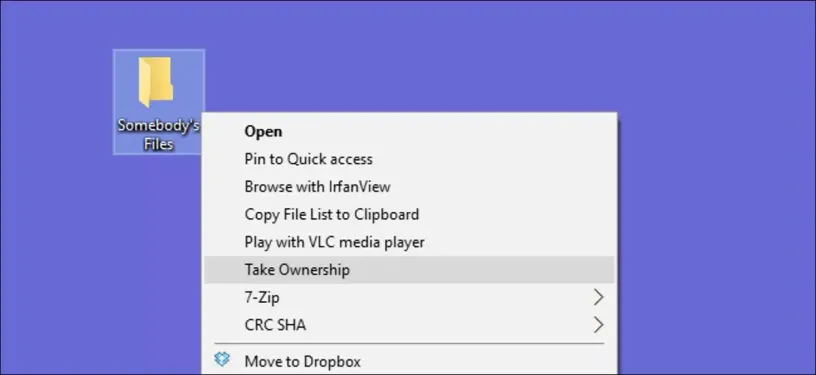
在Windows中获取文件或文件夹的所有权并不简单。 GUI和命令行都需要太多的步骤。 为什么不添加一个简单的上下文菜单命令,允许您获得任何文件或文件夹的所有权?
您可以通过在两个位置手动编辑注册表, 一个为文件添加的和第二个为文件夹添加的,将“获取所有权”命令添加到上下文菜单中。 您也可以只需下载我们的一步注册表Hacks来为您作出这些更改。
在Windows中,具有文件或文件夹所有权的用户具有隐式权限,可以更改该对象的权限。 即使用其他权限访问时,也始终允许访问文件或文件夹。 有时,您可能会遇到您需要接管文件或文件夹的所有权的情况。 它可能是一个系统文件,您需要更改以应用一些Hack的方式
无论原因如何,您可以使用Windows中的各种权限对话框或使用命令提示符来获取所有权。 但两种方法都要求您完成几个步骤。 但是,对于注册表的一些编辑,您可以简单的“获取所有权”命令添加到“文件资源管理器上下文”菜单中,允许您在一步中获取所有权。 我们将向您展示对注册表进行更改的手动方法,但我们也有一键的黑客技术,您可以用来安装没有必要做出这些麻烦的更改。
注意:本文中的技术适合大多数版本的Windows包括Windows Vista, Windows 7, Windows 8和Windows 10
通过手动编辑注册表添加“获取所有权”
要将“获取所有权”命令添加到任何版本的Windows中的上下文菜单中,您只需要在Windows注册表中进行一些更改。您将在两个单独的注册表位置工作。 但花一些时间,跟随我们步骤,你将会获得“获取所有权”的命令。 如果你不想做出这些更改,你可以跳过,只需下载我们的一步hack。 尽管如此,我们将建议你去了解这些步骤,让您了解所做的更改。
注册表编辑器是一个强大的工具,误用它可以使您的系统不稳定或甚至无法运行。 这是一个非常简单的黑客,只要跟随以下步骤,你就不应该有任何问题。
打开注册表编辑器,通过键入“Regedit”命在开始菜单中。 按ENTER键打开注册表编辑器,并授权对您的PC进行更改。
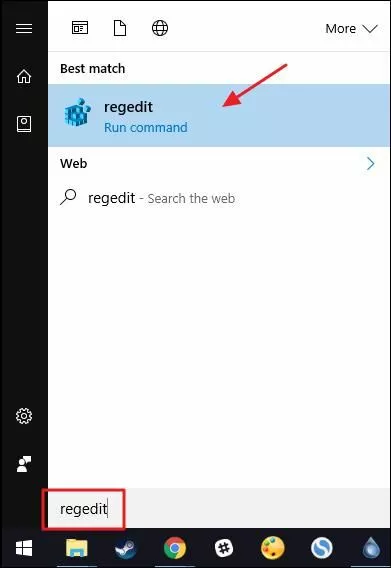
您将在注册表中的两个位置进行相同的更改。 第一个位置是将“获取所有权”添加到任何类型的文件的上下文菜单中,第二个位置将命令添加到文件夹的上下文菜单中。
将“获取所有权”命令添加到文件的上下文菜单
在注册表编辑器中,使用左侧栏导航到以下键:
HKEY_CLASSES_ROOT\*\shellHKEY_CLASSES_ROOT\*\shell
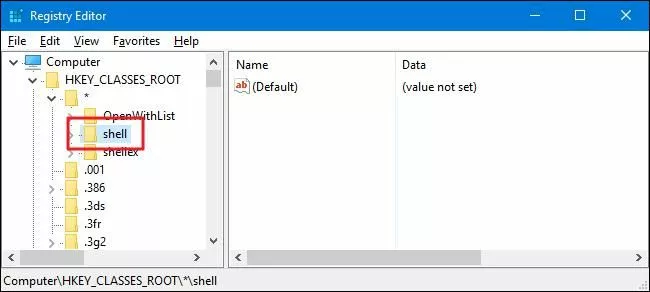
接下来,您将在shell键中创建一个新Key。 右键单击shell并选择 New > Key; 命名新的key为runas。” 如果您已经看到shell内部存在runas,则可以跳过此步骤。
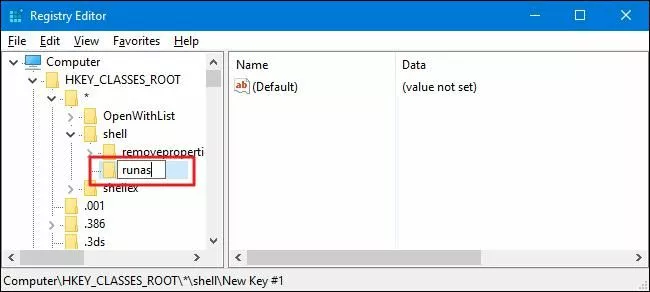
接下来,您将更改runas内的(Default)值。 选择runas,双击(Default)以打开其属性窗口。
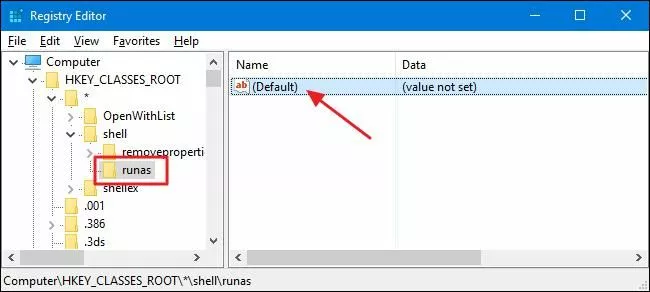
在“属性”窗口中,在“值数据”框中键入“获取所有权”,然后单击“确定”。 您在此处键入的值将成为您在上下文菜单上看到的命令,因此可以随时将其更改为您想要的任何内容。
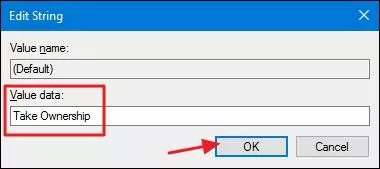
接下来,您将在runas中创建一个新值。 右键单击runas并选择New > String; 字符串值。 命名新值为“NoWorkingDirectory。”
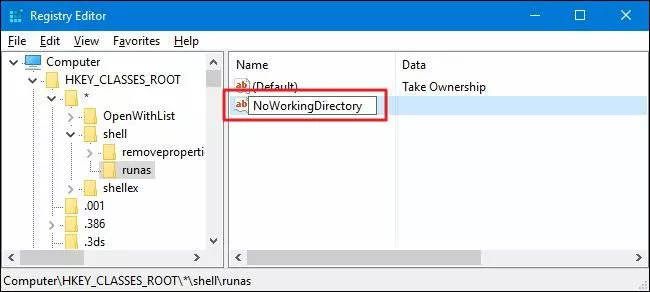
现在,您将在runas键中创建一个新密钥。 右键单击runas键并选择New > Key 。 命名新Key“command”
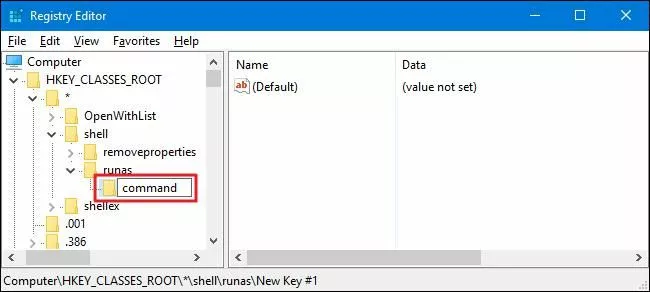
选择新的command,双击右窗格中的(Default)值以打开它的属性窗口。
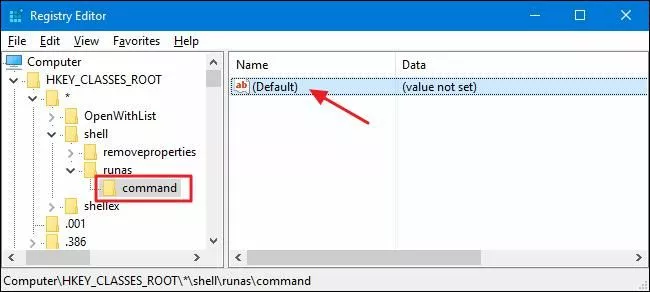
在“值数据”框中,键入(或复制和粘贴)以下文本,然后单击“确定”
cmd.exe /c takeown /f \"%1\" && icacls \"%1\" /grant administrators:Fcmd.exe /c takeown /f \"%1\" && icacls \"%1\" /grant administrators:F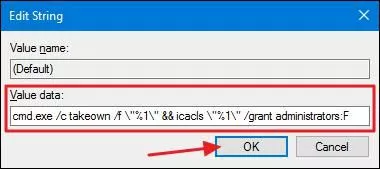
现在,您需要在命令键中创建一个新值。 右键单击命令键并选择New > String Value; 字符串值。 命名新值“IsolatedCommand”,然后双击它以打开其属性窗口。
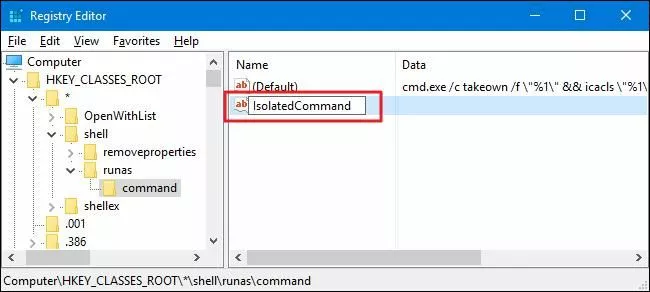
在“值数据”框中,键入(或复制和粘贴)以下文本,然后单击“确定”。 这是与上面相同的命令。
cmd.exe /c takeown /f \"%1\" && icacls \"%1\" /grant administrators:Fcmd.exe /c takeown /f \"%1\" && icacls \"%1\" /grant administrators:F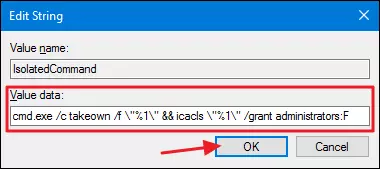
我们已经将“获取所有权”命令添加到文件的上下文菜单中。 让我们继续所需的更改,以便在文件夹中获取命令。
将获取所有权命令添加到文件夹的上下文菜单
要添加“获取所有权”命令到文件夹,基本上与您刚刚在上一节中进行的相同的更改,但在注册表中的不同位置。 在注册表编辑器中,使用左侧栏导航到以下键:
HKEY_CLASSES_ROOT\Directory\shellHKEY_CLASSES_ROOT\Directory\shell
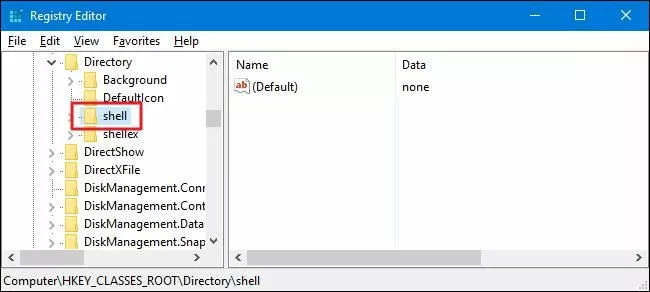
接下来,您将在shell中创建一个key。 右击shell 并选择 New > Key 。 命名新key为runas。 如果您已经看到shell内部的runas,则可以跳过此步骤。
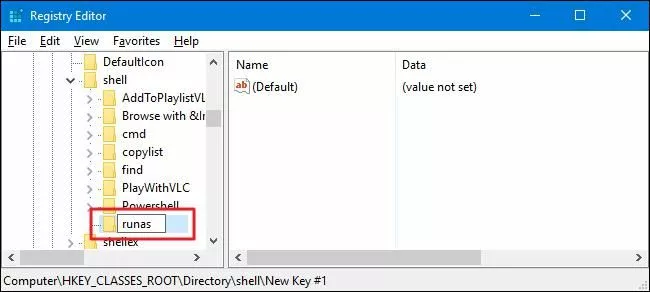
接下来,您将更改runas内的(Default)值。 选择runas,双击(Default)值以打开其属性窗口。
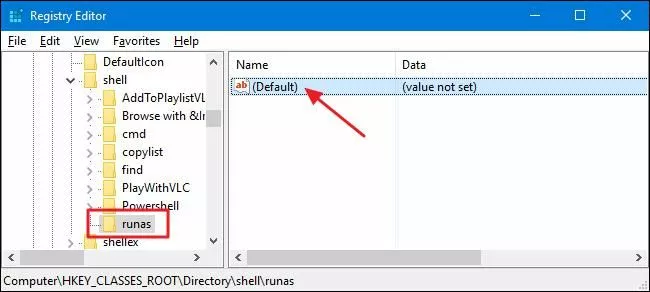
在“属性”窗口中,在“值数据”框中键入“获取所有权”框,然后单击“确定”。 您在此处键入的值将成为您在上下文菜单上看到的命令,因此可以随时将其更改为您想要的任何内容。
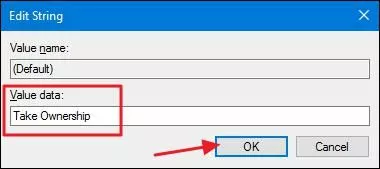
接下来,您将在runas中创建一个新值。 右键单击runas并选择New > String Value; 字符串值。 命名新的值为“NoWorkingDirectory。”
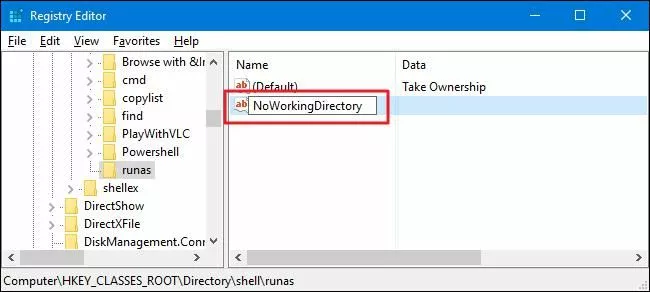
现在,您将在runas中创建一个新密钥。 右键单击runas并选择New > Key。 命名新key command
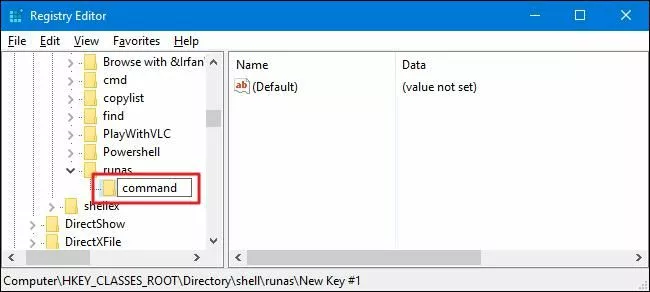
选择新的command,双击右窗格中的(Default)值以打开它的属性窗口。
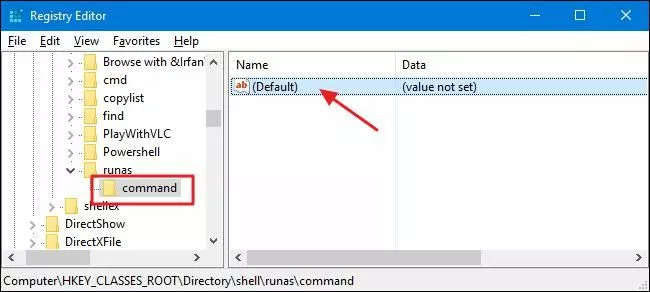
I在“值数据”框中,键入(或复制和粘贴)以下文本,然后单击“确定”
cmd.exe /c takeown /f \"%1\" /r /d y && icacls \"%1\" /grant administrators:F /tcmd.exe /c takeown /f \"%1\" /r /d y && icacls \"%1\" /grant administrators:F /t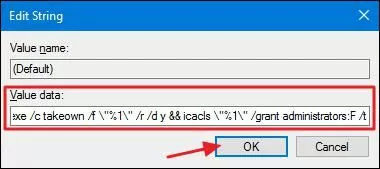
现在,您需要在command中创建一个新值。 右击command并选择New > String字符串值。 命名新值“IsolatedCommand”,然后双击它以打开其属性窗口。
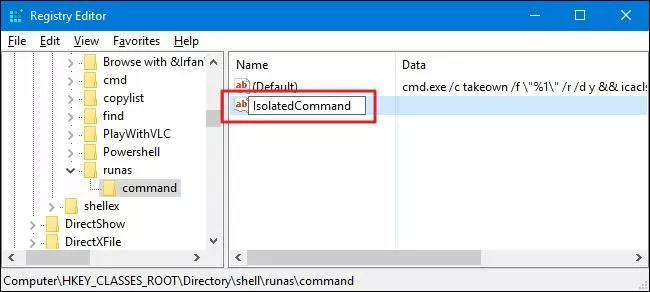
在“值数据”框中,键入(或复制和粘贴)以下文本,然后单击“确定”。 请注意,这是与(默认)值添加到(默认值)值的相同命令。
cmd.exe /c takeown /f \"%1\" /r /d y && icacls \"%1\" /grant administrators:F /tcmd.exe /c takeown /f \"%1\" /r /d y && icacls \"%1\" /grant administrators:F /t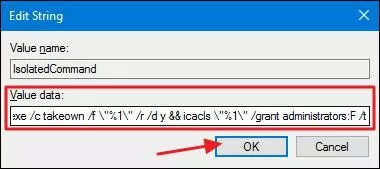
你已经完成所有的更改。 您可以关闭注册表编辑器。 你可以看到这些变化,通过右键单击任何文件或文件夹,你可以点击“获取所有权”命令进行测试。
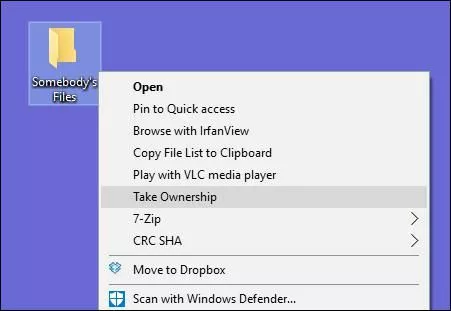
下载我们的一键式注册表Hacks
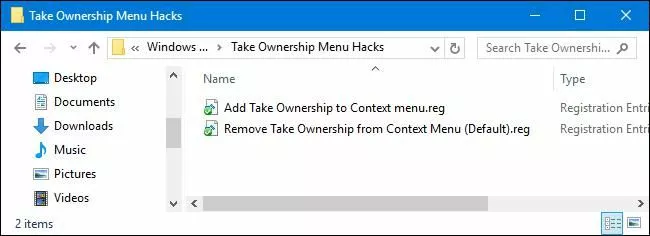
如果你不想手动执行这些更改,因此我们不会责怪您想要使用更快的方法。下载一键导入注册表 ,这是一个ZIP文件,解压后,双击两个文件即可导入